- War Thunder video draiveris karājās un tika restartēts. Kļūdu izraisīja PC overclocking vai pārāk augsti spēles grafiskie iestatījumi.
- Daži spēlētāji ir teikuši, ka noteiktas trešās puses programmatūras atinstalēšana viņiem palīdzēja novērst problēmu, tāpēc izmēģiniet arī to.
- Varat arī mēģināt atbrīvot sistēmas resursus War Thunder, jo tas bieži vien triks.
- Nevilcinieties pielāgot noteiktus spēles grafiskos iestatījumus, izmantojot tālāk aprakstīto procedūru.

Šī programmatūra novērsīs izplatītākās datora kļūdas, pasargās jūs no failu zaudēšanas, ļaunprātīgas programmatūras, aparatūras kļūmes un optimizēs datoru maksimālai veiktspējai. Labojiet datora problēmas un noņemiet vīrusus tūlīt ar trim vienkāršām darbībām
- Lejupielādējiet Restoro datoru labošanas rīku kas nāk ar patentēto tehnoloģiju (patents pieejams šeit).
- Klikšķis Sāciet skenēšanu lai atrastu Windows problēmas, kas varētu izraisīt problēmas ar datoru.
- Klikšķis Labot visu lai novērstu problēmas, kas ietekmē datora drošību un veiktspēju
- Restoro ir lejupielādējis 0 lasītāji šomēnes.
Daži spēlētāji Steam forumā ir ievietojuši video par War Thunder šoferis- jautājums, kas rodas šai spēlei. Iespējams, ka arī šī problēma jums nav sveša.
Kad šis jautājums rodas, kļūdas ziņojums parādās spēlē, kurā teikts: Video draiveris karājās un tika restartēts. Līdz ar to War Thunder īslaicīgi sasalst un pēc tam samazina grafiskās / faktūras kvalitāti.
Pieņemot, ka vēlaties pēc iespējas ātrāk atbrīvoties no problēmas, nevilcinieties sīkāk aplūkot tālāk minētos problēmu novēršanas padomus.
Kā es varu novērst War Thunder video draivera pakārtoto kļūdu?
1. Atjauniniet sava datora GPU draiveri
Mēģiniet atjaunināt sava datora GPU draiveri. Labākais veids, kā to izdarīt, ir skenēt Dators ar draivera atjauninātāja programmatūru. Draivera atjauninātāja utilīta jums pateiks, vai GPU draiveris ir jāatjaunina.
Ja tā, pēc tam varat izvēlēties lejupielādēt un instalēt grafikas kartes jaunāko draiveri ar draivera atjauninātāja programmatūru.
 Draiveri ir svarīgi jūsu personālajam datoram un visām programmām, kuras lietojat katru dienu. Ja vēlaties izvairīties no avārijām, sasalšanas, kļūdām, aizkavēšanās vai citām problēmām, tās būs jāatjaunina.Nepārtraukta draiveru atjauninājumu pārbaude prasa daudz laika. Par laimi, jūs varat izmantot automatizētu risinājumu, kas droši pārbaudīs jaunus atjauninājumus un tos viegli pielietos, un tāpēc mēs ļoti iesakām DriverFix.Lai droši atjauninātu draiverus, veiciet šīs vienkāršās darbības:
Draiveri ir svarīgi jūsu personālajam datoram un visām programmām, kuras lietojat katru dienu. Ja vēlaties izvairīties no avārijām, sasalšanas, kļūdām, aizkavēšanās vai citām problēmām, tās būs jāatjaunina.Nepārtraukta draiveru atjauninājumu pārbaude prasa daudz laika. Par laimi, jūs varat izmantot automatizētu risinājumu, kas droši pārbaudīs jaunus atjauninājumus un tos viegli pielietos, un tāpēc mēs ļoti iesakām DriverFix.Lai droši atjauninātu draiverus, veiciet šīs vienkāršās darbības:
- Lejupielādējiet un instalējiet DriverFix.
- Palaidiet lietojumprogrammu.
- Pagaidiet, līdz DriverFix nosaka visus jūsu kļūdainos draiverus.
- Tagad programmatūra parādīs visus draiverus, kuriem ir problēmas, un jums vienkārši jāizvēlas tie, kurus vēlaties labot.
- Pagaidiet, līdz DriverFix lejupielādē un instalē jaunākos draiverus.
- Restartēt lai izmaiņas stātos spēkā.

DriverFix
Draiveri vairs neradīs nekādas problēmas, ja šodien lejupielādēsit un izmantosit šo jaudīgo programmatūru.
Apmeklējiet vietni
Atruna: lai veiktu dažas konkrētas darbības, šī programma ir jāatjaunina no bezmaksas versijas.
2. Atsaukt GPU overclocking
War Thunder video draivera pakārtotā problēma var rasties tāpēc, ka spēlētāji ir pārslogojuši savu GPU vai CPU. Ja esat pārslogojis datoru ar trešo pušu overclocking programmatūra, atsauciet jebkuru lietoto overclocking.
Atjaunojiet datora noklusējuma pulksteņus, izmantojot overclock programmatūru, un pārbaudiet, vai problēma joprojām pastāv.
3. Atlasiet opciju openGL test
- Vispirms atveriet palaišanas programmu War Thunder, kas parādīta tieši zemāk.

- Noklikšķiniet uz Pārslēdziet papildu iestatījumus poga (mazā zobrata ikona) grafisko iestatījumu labajā pusē.
- Pēc tam atlasiet Atkļūdošanas iestatījumi sadaļā.
- Noklikšķiniet uz Izveidot nolaižamā izvēlne.
- Pēc tam atlasiet openGL (tests) opcija.
4. Samaziniet spēles grafikas iestatījumus
- Atveriet palaišanas programmas War Thunder logu.
- Atlasiet a zems vai min grafikas iepriekš iestatītā opcija tur. Vismaz atlasiet grafisko sākotnējo iestatījumu, kas ir zemāks par pašreizējo.
- Varat arī noklikšķināt uz Pielāgots pogu, lai atvērtu zemāk redzamās opcijas.

- Atlasiet zema tekstūras kvalitāte iestatījums.
- Izvēlieties arī zemāku opciju Anti-aliasing nolaižamā izvēlne.
5. Atjauniniet War Thunder
Ja jūsu War Thunder spēle nav konfigurēta automātiskiem atjauninājumiem, jums būs manuāli jālejupielādē jaunākais ielāpu atjauninājums.
Jaunākos ielāpu atjauninājumus varat lejupielādēt vietnē Sadaļa Changelog War Thunder tīmekļa vietnē. Ja ir pieejams jauns plāksteris, lejupielādējiet un instalējiet to, lai atjauninātu War Thunder.
6. Notīriet sāknēšanu Windows 10
- Pirmkārt, atveriet Palaist ar peles labo pogu noklikšķinot uz Sākt pogu un izvēloties šī piederuma saīsni Win + X izvēlne.
- Tad jūs varat atvērt MSConfig, ievadot šo komandu Palaist un noklikšķinot labi:
msconfig - Uz Vispārīgi cilni, atlasiet Selektīvs palaišana opciju, lai jūs varētu konfigurēt šos iestatījumus.
- Noņemiet atzīmi no Ielādēt startēšanu vienumu izvēles rūtiņa.
- Atlasiet Izmantojiet oriģinālo sāknēšanu konfigurācija un Slodzes sistēmas pakalpojumi izvēles rūtiņas, ja tās nav atzīmētas.

- Pēc tam noklikšķiniet uz Pakalpojumi cilni MSConfig.

- Atlasiet Paslēpt visus Microsoft pakalpojumus pirms jebkuru pakalpojumu atspējošanas.
- Noklikšķiniet uz Atspējot visus pogu.
- Pārliecinieties, ka esat noklikšķinājis uz Piesakies pogu, lai saglabātu jauno sāknēšanas konfigurāciju.
- Atlasiet labi iespēja aizvērt MSConfigLogs.
- Visbeidzot, nospiediet taustiņu Restartēt uznirstošā dialoglodziņa poga.
- Pēc tam mēģiniet spēlēt War Thunder pēc tīras Windows palaišanas.
Palaidiet sistēmas skenēšanu, lai atklātu iespējamās kļūdas

Lejupielādējiet Restoro
Datora labošanas rīks

Klikšķis Sāciet skenēšanu lai atrastu Windows problēmas.

Klikšķis Labot visu lai novērstu problēmas ar patentēto tehnoloģiju.
Palaidiet datora skenēšanu ar Restoro Repair Tool, lai atrastu kļūdas, kas izraisa drošības problēmas un palēninājumus. Pēc skenēšanas pabeigšanas labošanas process bojātos failus aizstās ar svaigiem Windows failiem un komponentiem.
Ja Windows tīrā sāknēšana novērš video draivera problēmu, kļūda, visticamāk, radās konfliktējošo programmu vai pārāk daudz fona programmatūras dēļ.
Tīrā sāknēšana noņem lieku startēšanas programmatūru un pakalpojumus, kas atbrīvo sistēmas resursus un samazina iespējamos programmatūras konfliktus.
Sākotnējo sāknēšanas konfigurāciju var atjaunot, atlasot Ielādējiet starta vienumus un Iespējot visas opcijas MSConfig ietvaros.
Tomēr, ja jūs to izdarīsit, jums būs jānosaka, kuras programmas ir pretrunā ar spēli, vai jāatbrīvo sistēmas resursi, pirms spēles aizverot fona programmatūru.
7. Atinstalējiet Razer Surround and Synapse
- Pirmkārt, atveriet Palaist kā norādīts iepriekšējās rezolūcijas pirmajā posmā.
- Ierakstiet šo komandu mapē Atvērt lodziņš:
appwiz.cpl - Klikšķis labi lai atvērtu Programmu un funkciju vadības panelis logs.

- Atlasiet Razer Synapse, ja tas ir norādīts Programmas un iespējas.
- Pēc tam noklikšķiniet Atinstalēt un Jā pēc apstiprinājuma prasa noņemt Razer Synapse.
- Pēc Razer Synapse atinstalēšanas restartējiet datoru.
- Atkārtojiet iepriekš minētās darbības, lai atinstalētu Razer Surround programmatūru.
Programmatūru var atinstalēt arī ar trešo pušu atinstalētāja utilītprogrammām, no kurām dažas arī rūpīgāk izdzēš atlikušos failus nekā Windows noklusējuma atinstalētājs.
⇒ Iegūstiet bezmaksas IObit atinstalētāju 10
Ja jums joprojām ir nepieciešami vairāk problēmu novēršanas ieteikumu, pierakstieties vietnē War Thunder palīdzības lapa iesniegt atbalsta biļeti spēlei.
Turklāt mēs iesakām izmantot labākā draivera dublēšanas programmatūra operētājsistēmai Windows 10. Pastāvīga draiveru dublēšana ir obligāta, ja vēlaties nevainojamu spēļu pieredzi.
Šie ir daži no War Thunder video draiveru pakārtoto kļūdu labojumiem, kurus lietotāji ir apstiprinājuši. Paziņojiet mums komentāru apgabalā, zem kura jūs to izdarījāt.
 Vai jums joprojām ir problēmas?Labojiet tos ar šo rīku:
Vai jums joprojām ir problēmas?Labojiet tos ar šo rīku:
- Lejupielādējiet šo datora labošanas rīku novērtēts kā lielisks vietnē TrustPilot.com (lejupielāde sākas šajā lapā).
- Klikšķis Sāciet skenēšanu lai atrastu Windows problēmas, kas varētu izraisīt problēmas ar datoru.
- Klikšķis Labot visu lai novērstu problēmas ar patentēto tehnoloģiju (Ekskluzīva atlaide mūsu lasītājiem).
Restoro ir lejupielādējis 0 lasītāji šomēnes.

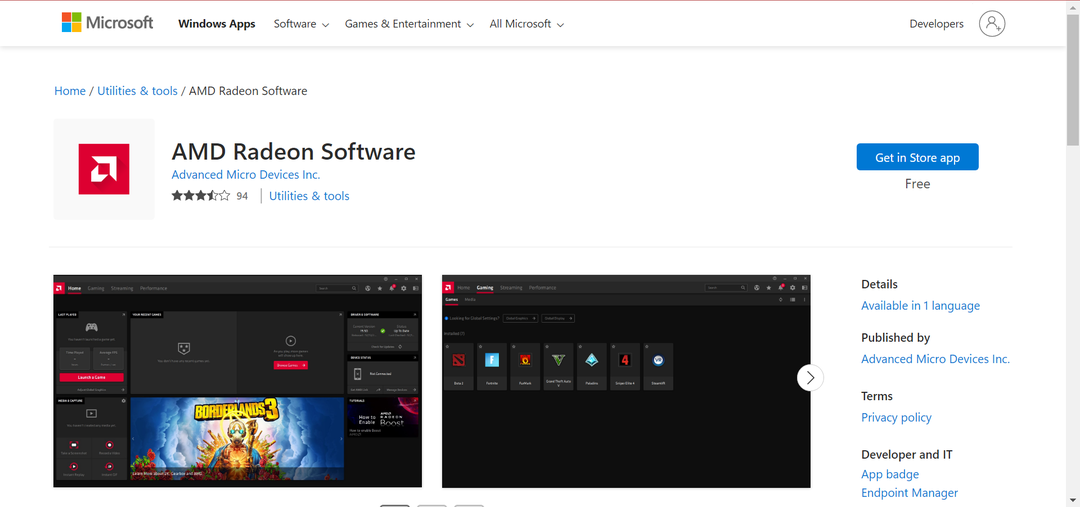
![Draiveri nevar ielādēt šajā ierīcē [ATRISINĀTS]](/f/050f8d1db3afe981b638da52bb558279.png?width=300&height=460)